A fájlok vagy mappák titkosítását széles körben használják az operációs rendszerekben. Ha megbízhatóan el szeretné rejteni az információkat a számítógép más felhasználói elől, használja a fájl titkosítást. A fájlokat és mappákat elrejtheti mind az operációs rendszer, mind a harmadik féltől származó programok.

Szükséges
EFS szabványos titkosító rendszer
Utasítás
1. lépés
Harmadik féltől származó szoftverek használata nagyon megnehezíti az adatok titkosítását. A programok hátrányai:
- állandóan elfoglalt RAM mennyiség;
- a program eltávolításakor az összes rejtett elem láthatóvá válik.
Ezért választjuk a titkosítást az EFS rendszerrel.
Jelentkezzen be rendszergazdaként az adatok titkosításának megkezdéséhez.
2. lépés
Nyisson meg egy szövegszerkesztőt, és hozzon létre egy új dokumentumot. A dokumentum törzsébe írja be a következő sorokat:
A Windows Registry Editor 5.00 verziója
[HKEY_LOCAL_MACHINE / SOFTWARE / Microsoft / Windows NT / CurrentVersion / EFS]
"AlgorithmID" = dword: 0? 6603
Mentse a fájlt hide.reg néven - futtassa és fogadja el a kérést.
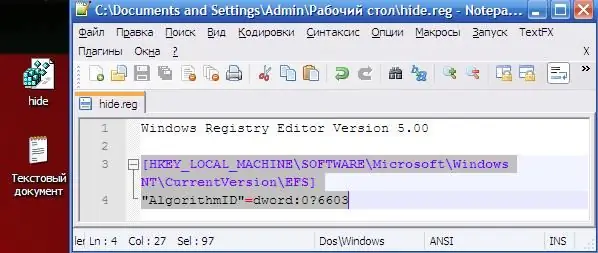
3. lépés
Nyissa meg az "Intézőt" - kattintson jobb gombbal bármelyik mappára, majd válassza a "Tulajdonságok" lehetőséget, és lépjen az "Általános" fülre, majd kattintson az "Egyéb" gombra - válassza a "Tartalom titkosítása az adatok védelme érdekében" lehetőséget - kattintson az OK gombra egy új ablakban válassza az "Alkalmazás erre a mappára, valamint az összes csatolt fájlra" lehetőséget - kattintson az OK gombra.
4. lépés
Kattintson a "Start" gombra, majd a "Futtatás" gombra - írja be az mmc rövid parancsot, majd kattintson az OK gombra.
A menüben válassza a "Konzol" elemet - a "beépülő modul hozzáadása vagy eltávolítása" elemet, majd kattintson az "Hozzáadás" gombra, és válassza a "Tanúsítványok" elemet. Kattintson a Hozzáadás gombra - jelölje be a felhasználói fiók jelölőnégyzetét - kattintson a Befejezés gombra. Ezután kattintson a "Bezárás" gombra, majd kattintson az OK gombra.
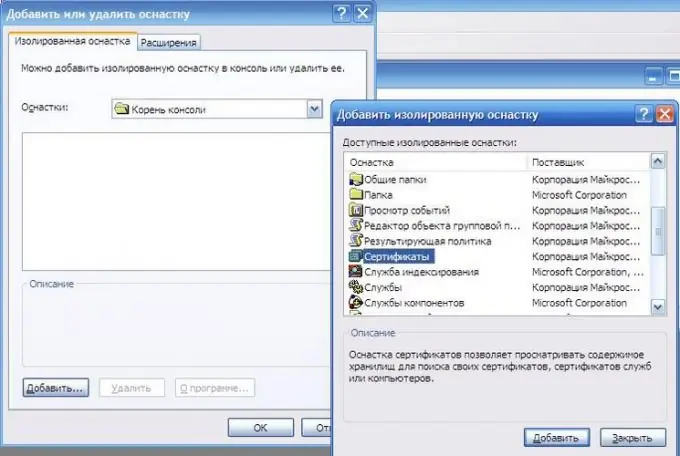
5. lépés
Nyissa meg a létrehozott "Tanúsítványok" fiókot - válassza a "Személyes" - "Tanúsítványok" lehetőséget.
Kattintson a jobb gombbal a felhasználói tanúsítványra - válassza az "Összes feladat" - "Exportálás" lehetőséget.

6. lépés
Mentse a titkosítási fájlt egy flash meghajtóra, majd törölje a merevlemezről. Annak érdekében, hogy ne felejtse el a jelszót, ajánlott papírra írni és elrejteni, zárt borítékba is teheti. A borítékot pedig a legjobban széfben lehet tárolni.






